- A+
所属分类:百科知识
当我们共享打印机的时候,很有可能会出现提示错误代码的问题,如果遇到的是0x00006d9代码,那就需要通过开启相关的服务才可以解决,然后在打印机设置中就可以开启共享了,下面就一起来看看吧。
方法一:
1、首先右键点击“ 计算机 ”,选择“ 管 理 ”进入设置。
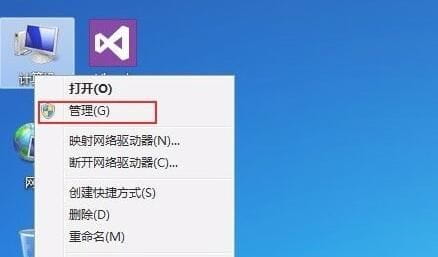
2、然后在其中双击打开“ 服务和应用程序 ”
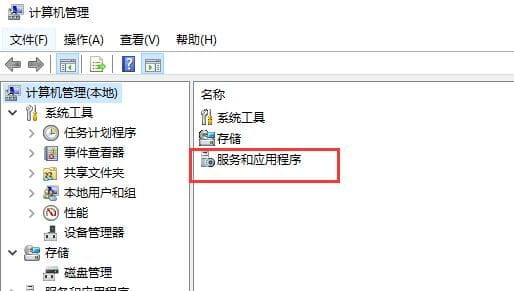
3、接着再双击打开其中的“ 服 务 ”
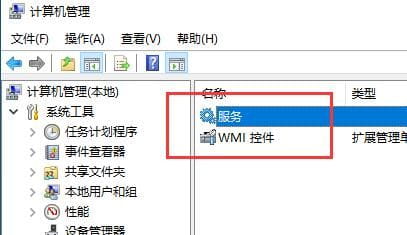
4、然后在列表中找到“ windows firewall ”服务。
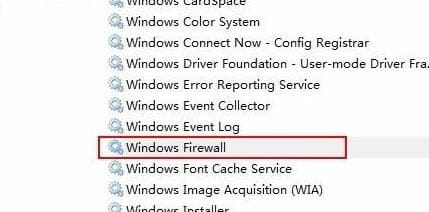
5、右键选中该服务,点击“ 属性 ”打开设置面板。
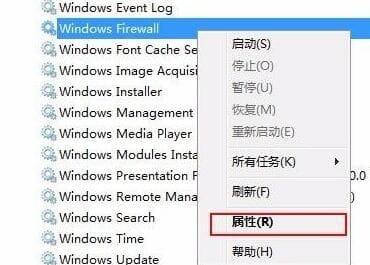
6、将启动类型更改为“ 自 动 ”,再点击下方“ 启 动 ”。设置完成后点击下方“ 确 定 ”保存。
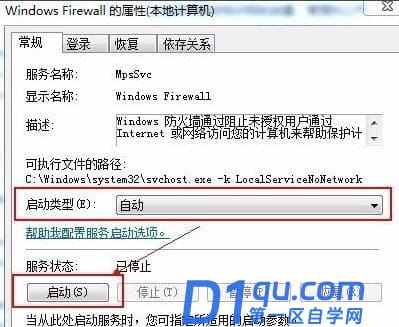
7、接着我们打开控制面板中的打印机设备,右键选中需要的打印机,进入“ 打印机属性 ”

8、勾选开启“ 共享这台打印机 ”,再点击下方“ 确 定 ”保存设置就可以解决问题了。
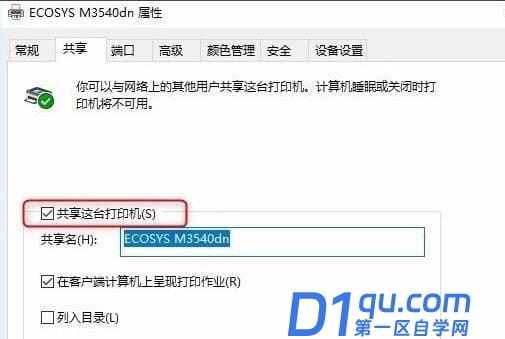
方法二:
1、要是还是无法共享打印机,可能是我们的网络连接不正常。
2、大家可以先尝试使用usb连接线连接打印机,要是还连不上可能是系统冲突了。
3、这时候如果要使用打印机,就只能重装系统了。




